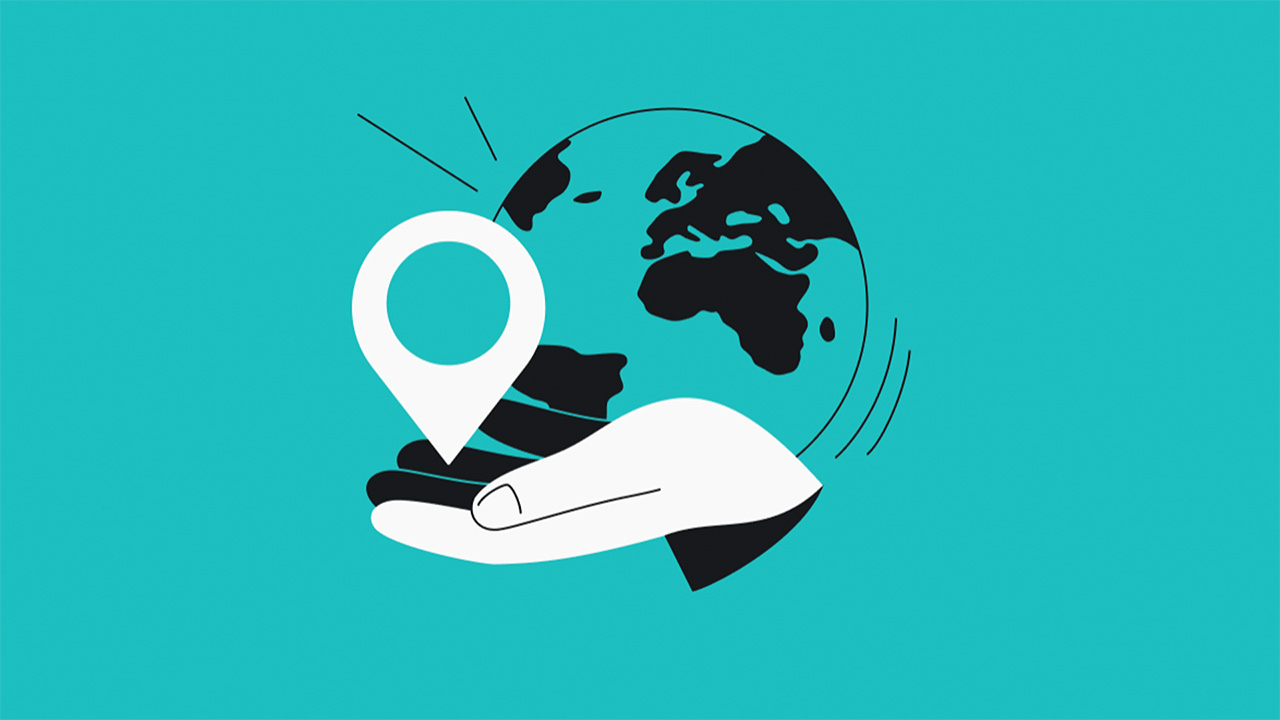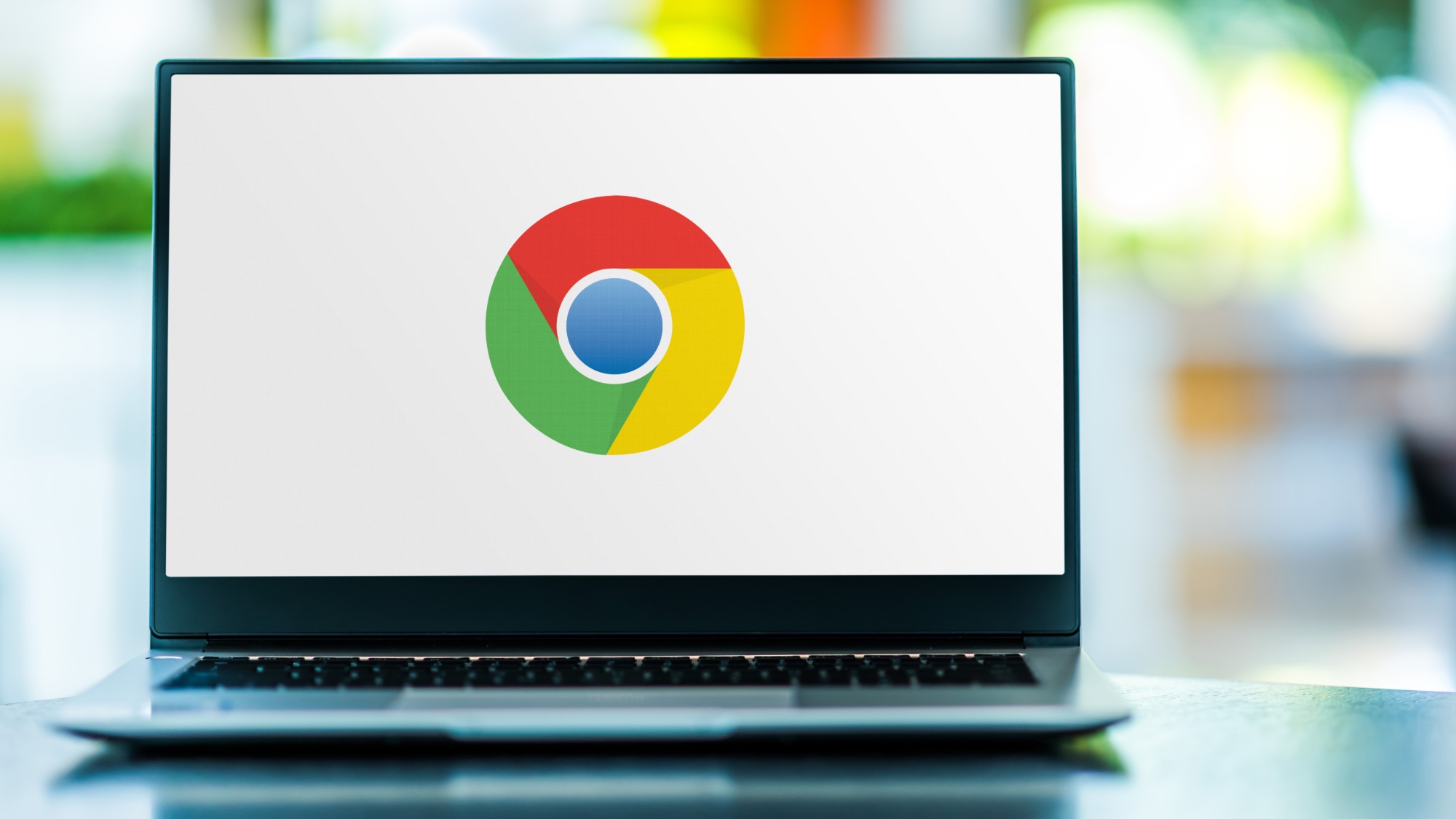با 4 میلیون نصب ، پسوندهای کروم حریم خصوصی شما را در معرض خطر قرار می دهند – چگونه می توانید در امان بمانید
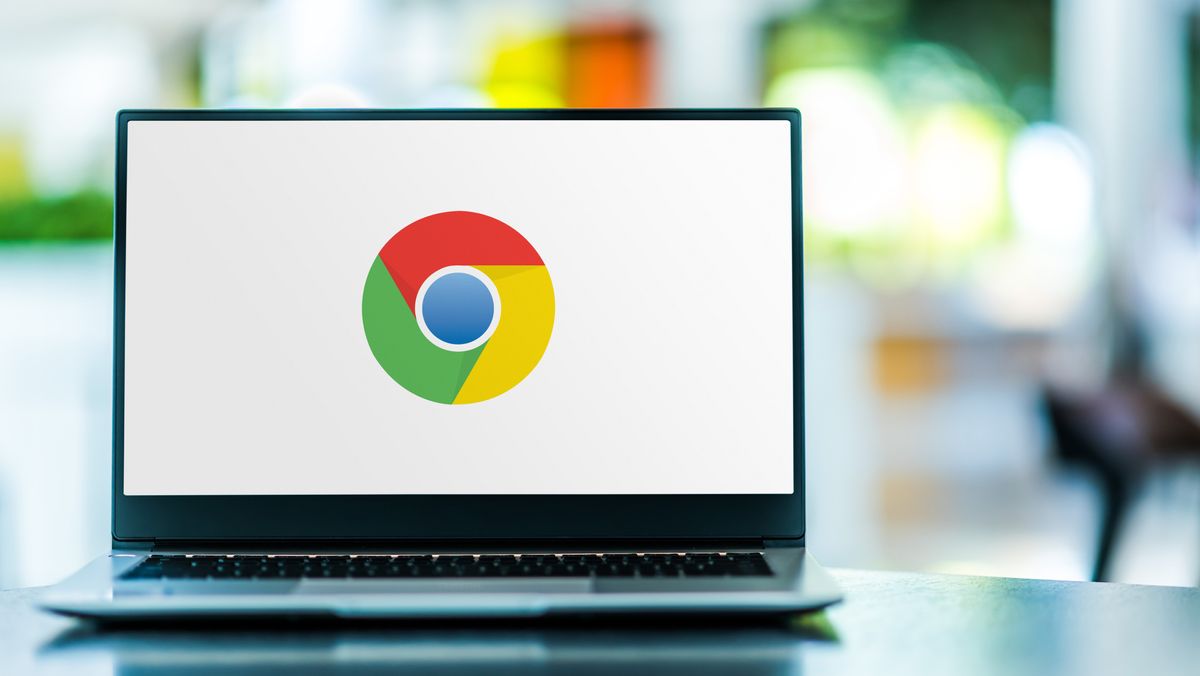
به عنوان محبوب ترین مرورگر تاکنون ، تعداد زیادی پسوند وجود دارد که به شما امکان می دهد Google Chrome را به محتوای قلب خود سفارشی و تغییر دهید. با این حال ، یک محقق امنیتی با بیش از 4 میلیون تاسیسات که باعث شک و تردید جدی در فروشگاه وب Chrome می شود ، هیچ ده ها پسوند پایدار را کشف نکرده است.
در یک پست وبلاگ جدید ، جان تاکنر از اضطراب Secure سعی می کند تا به طور کلی تعداد پسوندهای مرورگر مورد استفاده یک سازمان را کاهش دهد ، در حالی که ابتدا این 35 پسوند کروم قفل نشده را کشف می کند.
آنچه در مورد این پسوندها تعجب آور است – علاوه بر این واقعیت که آنها را دوست ندارند – به مجموعه ای از مجوزهای سیستم حساس نیاز دارند. به عنوان مثال ، همانطور که Ars Technica خاطرنشان می کند ، شامل توانایی تعامل با ترافیک وب در هر سایتی است که بازدید می کنید ، اما آنها می توانند به کوکی های Chrome دسترسی پیدا کنند ، زبانه ها را مدیریت کرده و اسکریپت ها را اجرا کنند.
همانطور که در گذشته دیدیم ، پسوندهای مرورگر کنترل نشده می توانند هم حریم خصوصی و ایمنی شما را به خطر بیاندازند ، بنابراین کشف تاکنر بسیار نگران کننده است.
در اینجا همه چیزهایی را که باید در مورد این برنامه های افزودنی طراحی شده بدانید ، چرا بلافاصله آنها را از Chrome خارج می کنید و چگونه می توانید از خود و دستگاه ها را از پسوندهای مرورگر مخرب که خوب نیست ، محافظت کنید.
این پسوندها را بلافاصله حذف کنید
در زیر ، لیست کاملی از این پسوندهای مشکوک را که توسط Ars Technica جمع شده است ، پیدا خواهید کرد. با این حال ، باید توجه داشت که این ممکن است یک لیست کامل نباشد ، زیرا ممکن است پسوندهای یکنواخت دیگری به دنبال همان کتاب بازی وجود داشته باشد.
- ابزارهای Chrome خود را انتخاب کنید
- ایمنی کروم سپر آتش
- جستجوی امن برای Chrome
- حفاظت از پسوند سپر آتش سوزی
- کنترل مرورگر برای کروم توسط دکتر
- محافظت از Chrome
- جستجوی خنثی توسط Protecto
- مرورگر خود را ترشح کنید
- دستیار حریم خصوصی وب
- حفاظت از کودک توالی
- جستجوی بینگ توسط SOCURIFY
- با خیال راحت برای Chrome بررسی کنید
- بهتر با Secursearch مرور کنید
- اجازه من برای Chrome را بررسی کنید
- امنیت وب سایت برای Chrome
- تحقیقات زیادی برای Chrome
- جستجوی جهانی برای Chrome
- جستجوی نقشه برای Chrome
- نمای کلی برج را تماشا کنید
- سپر مخفی برای Chrome
- جستجوی Chrome در سایت
- نگهبان حریم خصوصی برای کروم
- جستجوی شبح یاهو
- جستجوی ویژه برای کروم
- امنیت کامل برای کروم
- سپر داده برای Chrome
- ناظر مرورگر برای کروم
- جستجوی پنهان برای کروم
- نتایج وب برای Chrome
- Cuponomia – کوپن و بازپرداخت
- Sekure برای Chrome
- توالی محافظت در وب پیشرفته
- اخبار جستجو برای Chrome
- Securybrowse برای Chrome
- با خیال راحت برای Chrome بررسی کنید
برای حذف برنامه های فوق از Chrome بر روی مرورگر کلیک کنید منوی سه امتیاز در گوشه بالا سمت راست. تقریباً نیمی از منوی قابل مشاهده را پیدا خواهید کرد گسترشبشر روی آن کلیک کنید و سپس مدیریت پسوند برای دیدن لیست کامل برنامه های افزودنی مرورگر که نصب کرده اید.
وقتی می توانید آنها را به صورت دستی صدا کنید ، اگر نام برنامه های افزودنی را که می خواهید حذف کنید می دانید ، یک جعبه جستجو نیز در بالا وجود دارد.
وقتی پسوند پیدا کردید که دیگر نمی خواهید یا از آن استفاده می کنید ، برای برداشتن دکمه زیر نام و یک منوی پاپ برای کلیک دوباره ظاهر می شود. با این کار ، پسوند موجود در مرورگر شما در تمام دستگاه های شما حذف می شود.
مجوزهای حساس را درخواست کنید

تمام پسوندهای ذکر شده در بالا ، بر اساس مجوزهای درخواست شده در هنگام نصب برای Tuckner ، یک پرچم قرمز بزرگ ایجاد کردند. این مجوزها شامل زبانه ها ، کوکی ها ، WebRequest ، ذخیره سازی ، اسکریپت ، آلارم و API مدیریت است.
زبانه ها اجازه می دهند تا با ویندوزهای مرورگر در Chrome مدیریت و تعامل داشته باشد ، در حالی که کوکی ها اجازه می دهند مجموعه ای از برنامه افزودنی و دسترسی به کوکی های مرورگر ذخیره شده را فراهم کنند. WebRequest به این برنامه های افزودنی امکان برش و جایگزینی هر درخواست وب را می دهد که مرورگر و ذخیره سازی شما مقدار کمی از داده ها را در مرورگر شما ارائه می دهد.
دو نگرانی که توسط این پسوندها درخواست می شود ، دو سناریو و API های مدیریت است. در حالی که این اسکریپت به این برنامه های افزودنی اجازه می دهد تا جاوا اسکریپت جدید را به صفحات وب تزریق کنند ، API مدیریت با مجوزهای دیگر مانند WebRequest کار می کند و اجازه می دهد تا با کل فعالیت غربالگری شما تعامل داشته باشد.
اگر داستانهای من را در مورد چگونگی تهیه دزدان دریایی رایانه و سایر مجرمان سایبری معمولاً در حملات خود خوانده اید ، می دانید که دسترسی جدی به این مجوزهای حساس چقدر می تواند دسترسی داشته باشد.
با این وجود ، در طول تحقیقات ، تاکنر پرچم های قرمز دیگری را در این پسوندهای غیرقانونی پیدا کرد. به عنوان مثال ، بیشتر کدها بسیار پنهان یا پنهان هستند ، که تجزیه و تحلیل را دشوار می کند.
Ikewise ، به جز یکی از آنها ، همه آنها در فروشگاه وب Chrome دیده نمی شوند ، و برای بارگیری آنها باید URL های کامل را بدانید. همچنین لازم به ذکر است که 10 مورد از این پسوندها توسط Google برای “تکلیف برجسته önemli” که فقط برای توسعه دهندگان تأیید شده استفاده می شود ، داده شده است.
Tuckner تمام تلاش خود را کرد تا دقیقاً آنچه را که این پسوندها انجام می دهند ، تجزیه و تحلیل کند ، اما او به لطف سایر اقدامات انجام شده توسط کدهای پنهان و توسعه دهندگان برای پنهان کردن رفتار خود با مشکل روبرو شد.
لازم به ذکر است که این پسوندها هیچ مدرکی مبنی بر مخرب بودن پیدا نکرده اند ، اما با پرچم های قرمز کافی روبرو می شوند تا فرض کنند که ممکن است حاوی نوعی نرم افزار جاسوسی یا Infostealer باشند.
چگونه می توان از پسوندهای مرورگر مخرب محافظت کرد

دقیقاً مانند برنامه های موجود در تلفن شما ، ساده ترین راه برای محافظت از پسوندهای مرورگر مخرب محدود کردن تعداد پسوندهای نصب شده است. این همان کاری است که Tuckner سعی می کند برای سازمانی که او در هنگام کشف پسوندهای غیرقانونی کار می کند ، انجام دهد.
قبل از بارگذاری هرگونه پسوند ، می خواهید از خود بپرسید که آیا واقعاً به ویژگی های اضافی و عملکردهای وعده داده شده نیاز دارید. شما می توانید یک برنامه وب پیدا کنید که بدون خطر مرورگر ، داده ها و دستگاه های شما می تواند همین کار را انجام دهد.
اگر واقعاً به یک پسوند خاص احتیاج دارید ، می خواهید قبل از نصب ، به نمرات و بررسی های خود نگاه دقیق تری بیندازید. با این حال ، همیشه ایده خوبی است که به دنبال تحقیقات خارجی باشید ، زیرا ممکن است جعلی باشند.
هنگامی که پس از تصاحب توسط دزدان دریایی رایانه ، توسط کد مخرب تزریق می شوید ، پسوندهای خوب می توانند بد باشند ، و همچنین می خواهید تمام برنامه های افزودنی را که نصب کرده اید روال کنید. اگر مدتی از آن استفاده نکرده اید ، بهتر است آن را از مرورگر خود حذف کنید.
وقتی صحبت از محافظت از دستگاه های خود در برابر پسوندهای مخرب می شود ، می خواهید مطمئن شوید که از بهترین نرم افزار آنتی ویروس در رایانه شخصی خود و بهترین نرم افزار آنتی ویروس Mac در رایانه اپل خود استفاده می کنید. اگر یک پسوند بد در حال انتشار بدافزار است ، نرم افزار آنتی ویروس شما قبل از آسیب رساندن به رایانه یا سرقت داده های شما ، عفونت را ضبط می کند.
برنامه های مخرب می توانند رایانه شما را به تلفن شما و همچنین برنامه های افزودنی مرورگر با رایانه شما بدهند. بنابراین ، این وظیفه شماست که وقت خود را برای بررسی دقیق پسوندهای نصب شده خود به طور دوره ای بررسی کنید تا هر برنامه افزودنی را که نصب کرده اید ارزیابی کنید و آنچه را که دیگر استفاده نمی کنید حذف کنید.